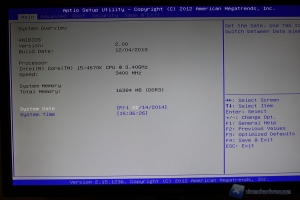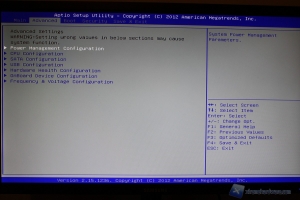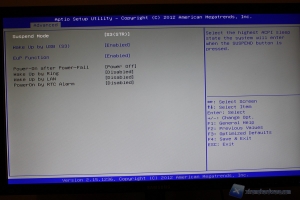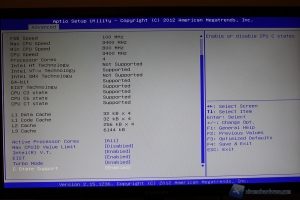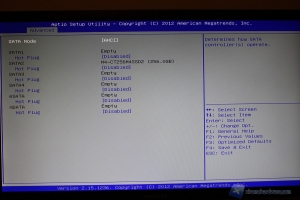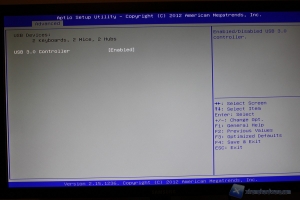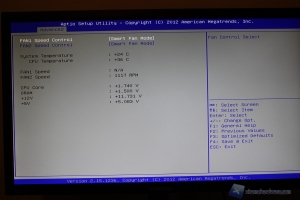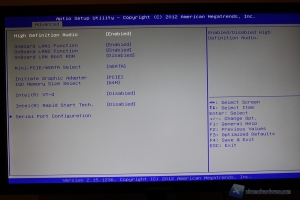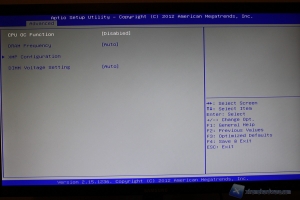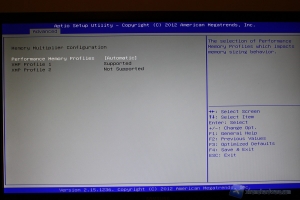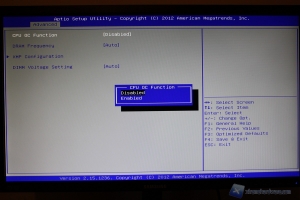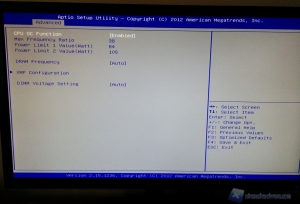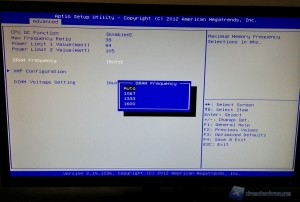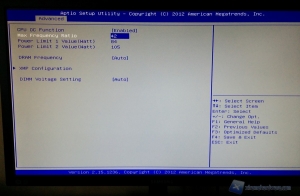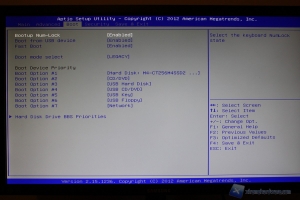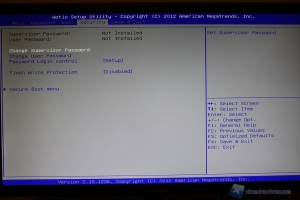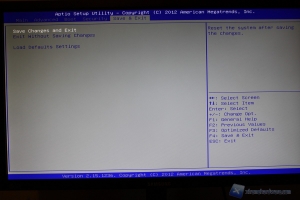Uno Sguardo al BIOS
ll BIOS dello Shuttle XPC Barebone SZ87R6 è di tipo classico e non è stato utilizzato l’ultimissimo UEFI ma non per questo manca di funzionalità o caratteristiche. Ovviamente però non essendo un computer ad alte prestazioni manca di voci per un overclocking del processore.
Il BIOS si compone di cinque menù che sono Main, Advanced, Boot, Security e Save & Exit. Il primo menù è facilmente raggiungibile premendo il tasto CANC o F2. In questo menù troviamo le informazioni base come versione del BIOS installato, informazioni sul processore, quantitativo di memoria RAM installata e l’ora e la data, quest’ultimi ovviamente modificabili.
Passando al menù Advanced troviamo delle sottosezioni che ci permetteranno di gestire la CPU, le Porte SATA, le USB, la LAN e non per ultimo l’Audio, la grafica integrata, le USB 3.0 e tutte le altre connessioni presenti sullo Shuttle XPC Barebone SZ87R6. A differenza del BIOS dello Shuttle SH87R6 in questo troviamo una voce “OC Function” che, una volta abilitata, ci permetterà di eseguire un overclock diretto alla CPU. Potremo soltanto modificare il Moltiplicare con i tasti + e -. Non avremo modo di modificare il voltaggio che verra' automaticamente preimpostato. Inoltre il BIOS è dotato delle funzioni X.M.P e DIMM Voltage che dovrebbero aiutarci ad un leggero overclock anche delle RAM ma come possiamo vedere il massimo valore impostabile e' 1600MHz quindi sul comparto RAM non avremo grossi vantaggi.
OC Function Abilitata
Al menù Boot avremo modo invece di gestire le periferiche e la loro sequenza di avvio; quindi potremo ad esempio inserire come primo Boot il CD-Rom esterno per l’installazione del sistema operativo e successivamente far bootare dall’SSD.
Il menù Security ci darà possibilità di settare una password per evitare intrusioni nel BIOS o nel computer da parte di malintenzionati. Inoltre presente la funzione di protezione da sovrascritture dell’EEPROM del BIOS in modo accidentale per evitare problemi al mini-pc.
Infine l’ultimo menù chiamato Save & Exit ci permetterà di salvare tutte le impostazioni o meno che abbiamo modificato o di ricaricare facilmente i parametri base del BIOS tramite la voce Load Default Settings.
Dopo aver dato uno sguardo veloce anche al BIOS dello Shuttle XPC Barebone SZ87R6 non ci resta che procedere con i nostri test.